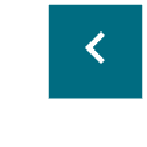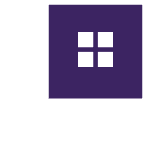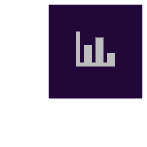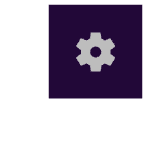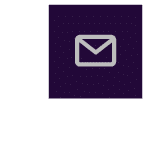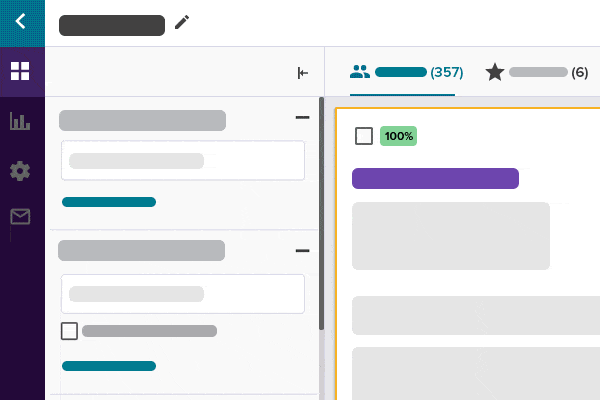Ihre Suchergebnisseite
Sobald Sie die Lebenslaufdatenbank von Monster durchsucht haben, ist es an der Zeit, die Ergebnisse genauer anzuschauen. Sie können Ihre Suchkriterien verfeinern und Anforderungen festlegen, um die besten Kandidaten für die Stelle auszuwählen. Wir zeigen Ihnen wie.
Suchergebnisse Übersicht
Das 3-Fenster-Layout bietet Ihnen einfachen Zugriff auf:
Suchkriterien: Passen Sie Ihre Auswahl an und legen Sie Anforderungen fest, um Ihre Ergebnisliste einzugrenzen oder zu erweitern. Klicken Sie einfach unten auf der Seite auf die Schaltfläche „Aktualisieren“, um Ihre Ergebnisse zu aktualisieren. Brauchen Sie Inspiration? Probieren Sie unsere Best Practices für die Suche aus.
Zusammenfassung der Kandidaten: Sehen Sie sich einige Highlights der Kandidaten an, darunter: Name, Standort, aktueller Titel und Top-Fähigkeiten. Klicken Sie auf die Karte, um im rechten Bereich weitere Kandidateninformationen anzuzeigen.
Monsterprofil: Erhalten Sie eine kostenlose Vorschau des Kandidatenprofils und klicken Sie auf die Registerkarte „Lebenslauf“, wenn Ihnen gefällt, was Sie sehen. Auf der Registerkarte „Aktivität“ wird angezeigt, ob Sie oder Ihr Team mit diesem Kandidaten interagiert haben.
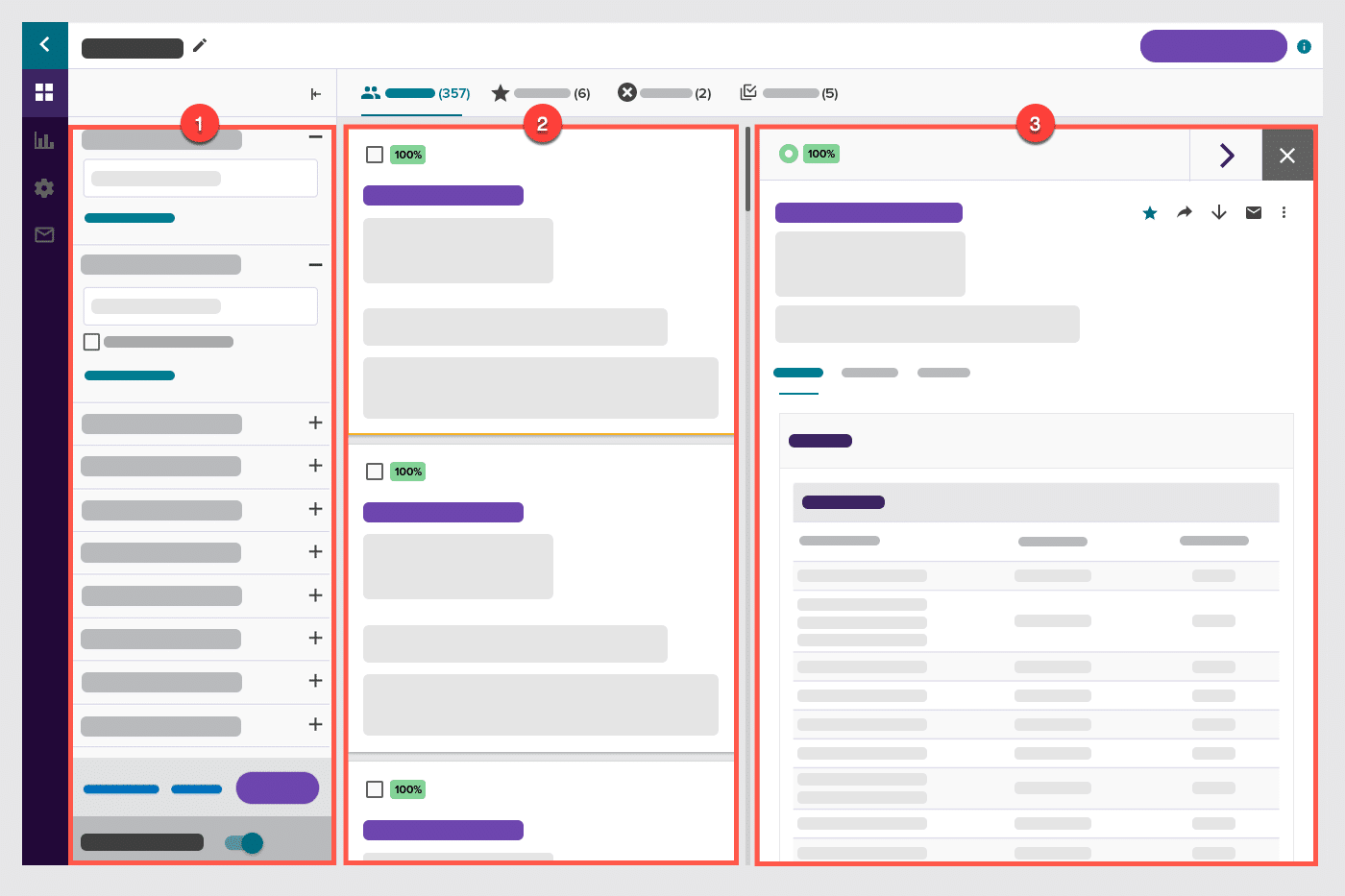

Ihre Anzeigeoptionen
Auf Ihrer Ergebnisseite wird standardmäßig immer die Ansicht „Matches“ angezeigt – mit einer Liste aller relevanten Kandidaten, die Ihren Suchkriterien entsprechen.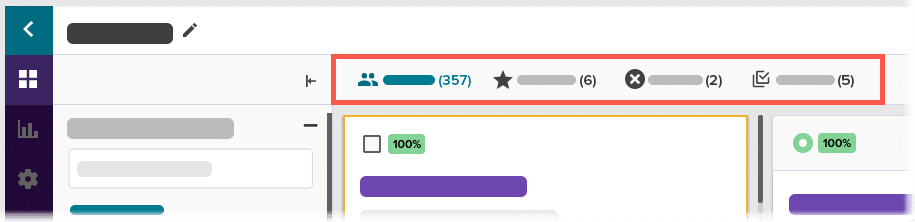
Wenn Sie Ihre Kandidaten als Favoriten oder übersprungen markieren, werden sie in ihren jeweiligen Registerkarten gruppiert, sodass Sie problemlos auf eine gezielte Ansicht Ihrer Auswahl zugreifen können.

Jedes Mal, wenn Sie im Profil eines Kandidaten auf das Vergleichssymbol klicken, wird dieser zur Registerkarte „Vergleichen“ hinzugefügt. Wenn Sie darauf klicken, wird eine neue Seite mit einer Nebeneinanderansicht von bis zu 5 Kandidaten geöffnet.
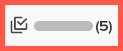
Erfahren Sie mehr in unserem Artikel „Aktionen für Kandidaten“.

-
Klicken Sie auf den Zurück-Pfeil, um zu Ihrem Such-Dashboard zurückzukehren, wo Sie eine neue Suche von Grund auf starten oder auf Ihre gespeicherten Suchen zugreifen können.
-
Unabhängig davon, wohin Sie in der Lebenslaufsuche navigieren, gelangen Sie über das Blocksymbol zu Ihren Suchergebnissen zurück.
-
Klicken Sie auf das Diagrammsymbol, um die Performance Ihrer Kampagne anzuzeigen.
-
Über das Zahnradsymbol gelangen Sie zu Ihren Sucheinstellungen, wo Sie eine aktive Suche archivieren oder Optionen für Ihre E-Mail-Benachrichtigungen auswählen können.
-
Um eine Kampagne für speziell diese Suche zu erstellen oder bearbeiten, klicken Sie auf das Nachrichtensymbol.

Benachrichtigungen aktivieren
Wenn Sie eine neue Suche erstellen, stellen Sie sicher, dass Sie den Schalter „Benachrichtigungen aktivieren“ unten in Ihren Suchoptionen aktivieren. Diese Funktion macht Sie speziell auf neue Kandidaten aufmerksam, die für diese Suche geeignet sind – sodass Sie sie überprüfen und Kontakt aufnehmen können, bevor es ein Mitbewerber tut.